営業時間:平日 9:00〜18:00(土日祝休)
- ホーム
- マニュアル
- ホームページ
- WEBフォーム管理詳細
- WEBフォームからのお問い合わせにメールで返信する
WEBフォームからのお問い合わせにメールで返信する
ホームページに設置したWEBフォームからのお問い合わせにメールで返信する手順をご説明します。
お客様から予約希望日時を聞いて、空きを確認後に確定メールを返信する流れはこちら
通常営業時間中の予約受付管理の方法まとめ
お問い合わせ返信の流れ
未処理のコンタクトデータを確認する
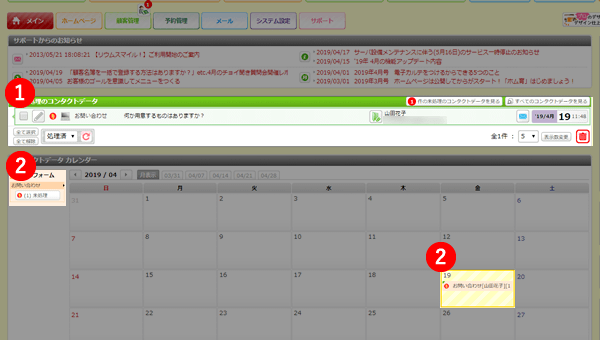
WEBフォームからお問い合わせがあると、リウムスマイル!管理画面の[メイン]画面の3ヵ所に、未処理のコンタクトデータがあることが表示されます。
※上記の場合は、未処理のコンタクトデータは一件で、すべて同じコンタクトデータを指しています。
-
未処理,入金待ち,予約申込のコンタクトデータ
すべてのコンタクトデータの中で、現在「未処理」・「入金待ち」・「予約申込」状態のデータ件数が表示されます。 -
コンタクトデータ カレンダー
日ごとのコンタクトデータが表示されます。 -
コンタクトデータ カレンダー:WEBフォーム
WEBフォームごとのコンタクトデータ件数が表示されます。
顧客名簿に登録されていない方について
未処理,入金待ち,予約申込のコンタクトデータ欄で表示されているお名前横に
![]() がない方は、
自動送信メール内の本人確認URLをクリックされていません。
がない方は、
自動送信メール内の本人確認URLをクリックされていません。
- 入力されたメールアドレスが間違っている
- メールが迷惑メールフォルダに入ってしまっている
などの可能性があるため、お客様にご確認いただきますようお願いいたします。
コンタクトデータの内容を確認する
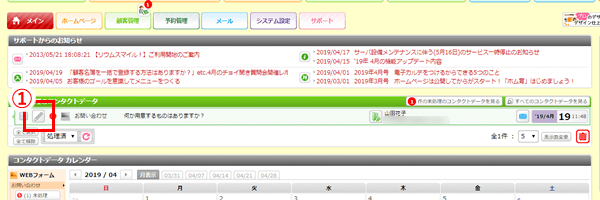
- 未処理,入金待ち,予約申込のコンタクトデータ欄にあるコンタクトデータの
 [コンタクト情報編集]をクリック
[コンタクト情報編集]をクリック
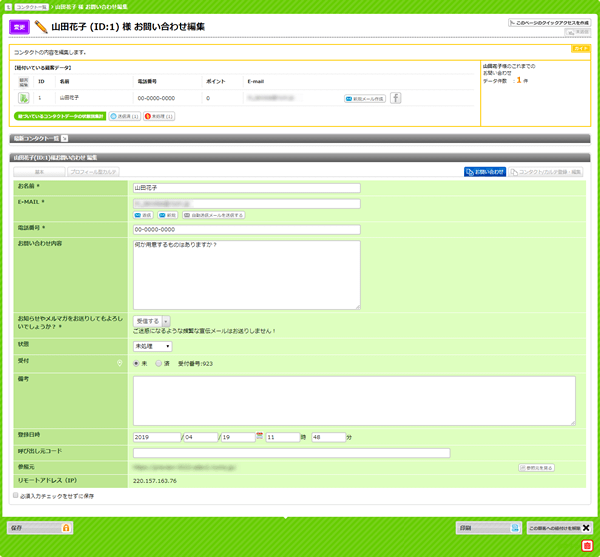
WEBフォームに入力された内容が表示されます。
ここではコンタクトデータの確認、編集、印刷、メールで返信など、コンタクトデータに関する様々な機能を使うことができます。
返信メールを作成する
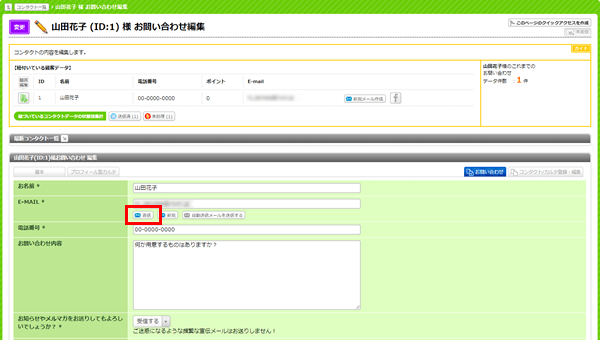
- E-MAIL欄の[返信]をクリックして、返信メールの作成画面を表示する
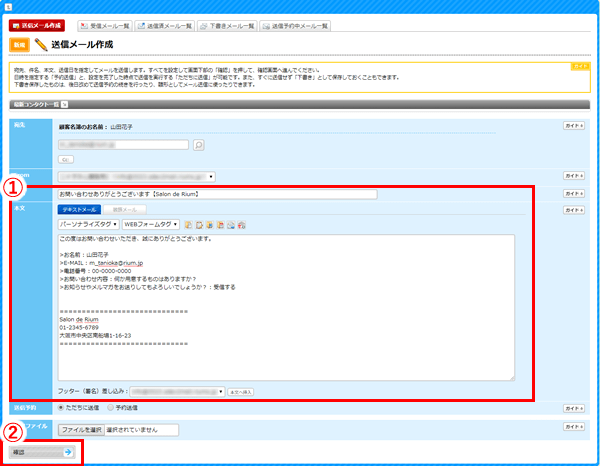
WEBフォームに入力された内容が引用文として予め本文にセットされた状態で、メール送信予約画面が開きます。
- 返信メールのタイトル・返信文を入力する
- メール送信予約画面の左下[確認]をクリックし、メール確認画面へ進む
WEBフォームの編集は、リウムスマイル!管理画面の上部オレンジ色タブ[ホームページ]-[WEBフォーム一覧]より編集できます。
-
STEP4 受付後設定:メール返信時のひな形の編集など
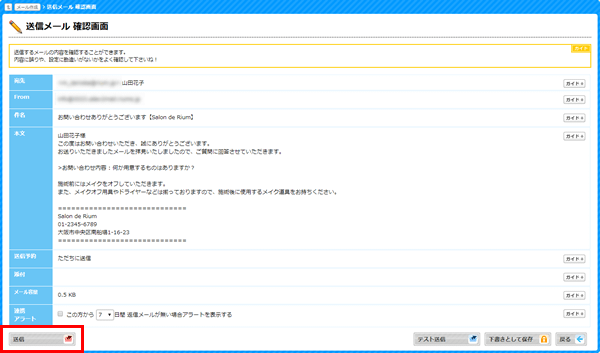
- 返信メールの内容を確認し、画面下部の[送信]をクリック
以上でメールが送信されます。
コンタクトデータの状態を「処理済」に更新する
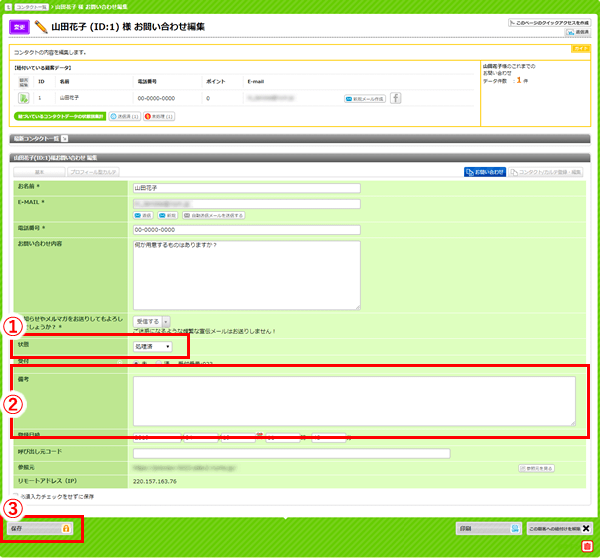
メール送信後、再びコンタクトデータの編集画面に戻ってきます。
- コンタクトデータの「状態」を[処理済]などに変更する
- 必要であれば「備考」にメモを記入する
- コンタクトデータ編集画面の左下[保存]をクリック
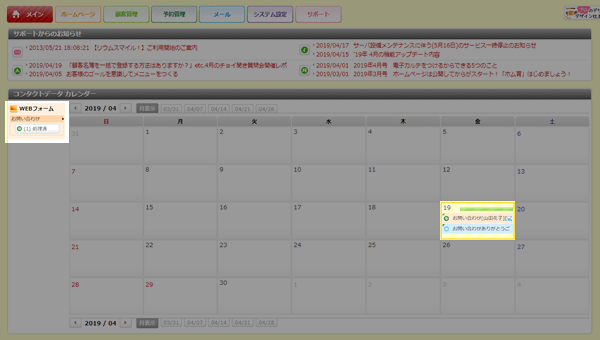
ここまでの操作で、お問い合わせに対してメールで返信し、元のコンタクトデータの状態を「未処理」から「処理済」に更新されました。
メイン画面は、上図のように元の未処理コンタクトデータが処理済アイコンに変わります。
-
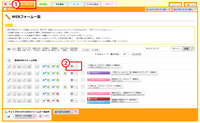 WEBフォーム全体の流れを確認し、実際に動作チェックをする
ご予約フォームやお問い合わせフォームなどのWEBフォームは、ホームページ上のゴールにあたる部分です。
WEBフォーム全体の流れを確認し、実際に動作チェックをする
ご予約フォームやお問い合わせフォームなどのWEBフォームは、ホームページ上のゴールにあたる部分です。
-
 資料PDFダウンロード申し込みフォームを作成する
ホームページ上で、お客様へのお役立ちコンテンツや、提供サービスの資料などをPDFファイル化してダウン
資料PDFダウンロード申し込みフォームを作成する
ホームページ上で、お客様へのお役立ちコンテンツや、提供サービスの資料などをPDFファイル化してダウン
-
 クレジットカード決済可能な商品販売WEBフォームを作成する
StripeやPayPalといったクレジットカード決済代行サービスと連携することで、クレジットカード
クレジットカード決済可能な商品販売WEBフォームを作成する
StripeやPayPalといったクレジットカード決済代行サービスと連携することで、クレジットカード
-
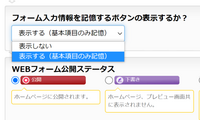 フォーム入力情報をブラウザに記憶する機能で常連さんからのご予約をスムーズにする
フォーム入力情報をブラウザに記憶する機能を使用すると、WEBフォームに入力した情報(メールアドレス、
フォーム入力情報をブラウザに記憶する機能で常連さんからのご予約をスムーズにする
フォーム入力情報をブラウザに記憶する機能を使用すると、WEBフォームに入力した情報(メールアドレス、
-
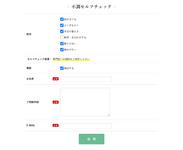 セルフチェックシートWEBフォームを作成する
WEBフォーム作成機能の「項目を表示する条件の設定」を活用することで、例のようなチェック項目に付けた
セルフチェックシートWEBフォームを作成する
WEBフォーム作成機能の「項目を表示する条件の設定」を活用することで、例のようなチェック項目に付けた
-
 WEBフォームにスパム対策機能を設定する
ホームページにお問合せフォームやご予約フォームなどのWEBフォームを設定していると、稀に海外から無作
WEBフォームにスパム対策機能を設定する
ホームページにお問合せフォームやご予約フォームなどのWEBフォームを設定していると、稀に海外から無作
※ 初めて会員運用を行う方は、最初に各種会員の管理方法ページをご覧ください。
リウムスマイル!に共感いただけたら、ぜひ仲間になってください!
まずは無料お試しでお手本を立ち上げてみよう
-

フォームの入力
-

「ご本人様確認」「アクセス情報」2通のメールが届く
-

ログイン・お手本セットアップ
3ステップで簡単にお手本をセットアップ
-

お手本の完成!
自分らしいホームページ作成のスタート
※申込みしない場合はそのまま放置してOKです
※本申込みすると無料期間中作成したホームページをそのまま作成・利用継続できます。
リウムスマイル!のこと、お気軽にお聞きください!
|
セラピスト・ヒーラー・講師・コンサルタント等のスモールサービス起業家専用 集客ファンづくりオールインワンホームページシステム
|
 |
※申込みしない場合はそのまま放置してOKです。
※本申込みすると無料期間中作成したホームページをそのまま作成・利用継続できます。
-
お問い合わせ・ご相談はこちら オンラインで代表穗口と無料面談 お問い合わせ・ご相談 TEL 050-5538-4616 営業時間:平日 9:00〜18:00








